Microsoft 365 Copilot 사람 에이전트의 사람 보기(프론티어)
중요: 사람 에이전트는 현재 Copilot 추가 기능 라이선스가 있는 적격 Microsoft 365 Business 플랜에 대한 Frontier 초기 액세스 프로그램에서만 사용할 수 있습니다. Frontier에는 실험적 기능에 대한 초기 액세스가 포함되며, 이는 Microsoft가 기능 향상에 따라 기능이 변경될 수 있음을 의미합니다. 초기 프론티어 기능은 처음에 영어로 제공됩니다. 가용성은 시간이 지남에 따라 확장됩니다.
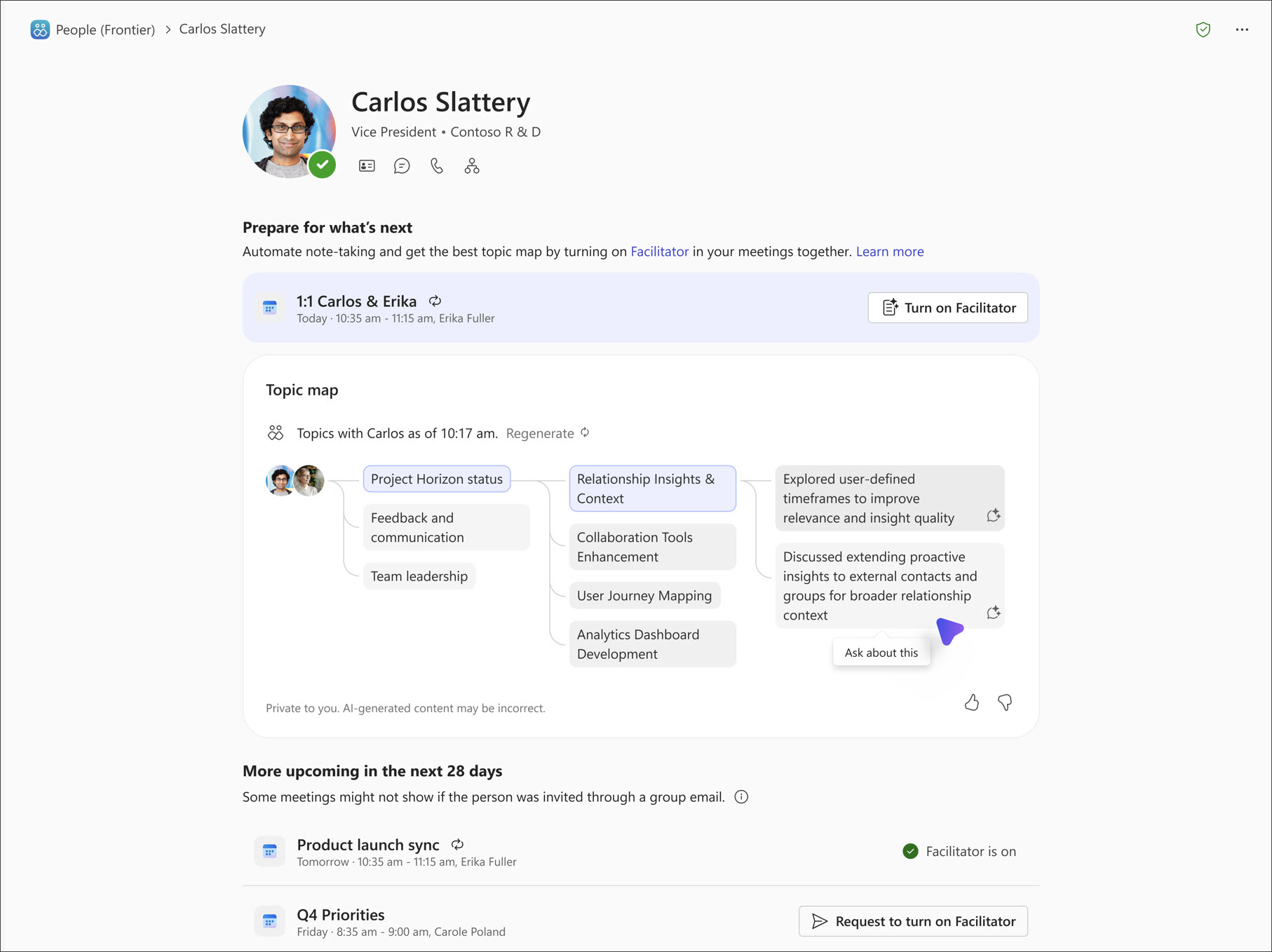
개요
사람 에이전트에서 사람의 견해는 빠르고 자신있게 누군가와의 상호 작용을 준비하기 위한 전용 공간입니다. 두 가지 주요 기능을 함께 제공합니다.
-
토픽 맵: 사람과의 최근 상호 작용을 기반으로 하는 주요 테마 및 topics 대한 AI 생성 프라이빗 요약입니다.
-
예정된 모임: 사람과 어떤 일이 일어나고 있는지 확인하고, 더 풍부한 인사이트를 위해 Facilitator 를 켭니다.
참고: 사람 에이전트의 사람 보기는 현재 organization 내의 동료로 제한됩니다. 당신은 아직 자신 또는 organization 외부 사람을 조회 할 수 없습니다.
토픽 맵: 협업에 대한 개인 설정된 보기
토픽 맵은 사람과의 최근 상호 작용에 대한 시각적 요약을 제공합니다. 다음 상호 작용 전에 중요한 사항을 빠르게 기억할 수 있도록 설계되었습니다.
개인용
다른 누구도 토픽 맵을 볼 수 없습니다. 사용자에게만 표시됩니다.
상호 작용에 따라
토픽은 해당 사용자와의 지난 28일 간의 상호 작용(Teams 채팅, 채널, 전사된 모임, 전자 메일 및 Microsoft 365 파일)에 대한 이유를 매핑합니다. 최근에 상호 작용하지 않은 경우 토픽 맵은 이미 액세스 권한이 있는 정보(예: 프로필 세부 정보 및 보고 구조)를 사용하여 해당 항목의 사용자와 작업 내용을 이해하는 데 도움이 됩니다.
중요: 토픽 맵은 아직 볼 수 있는 권한이 없는 데이터를 끌어오지 않습니다.
인사이트 자세히 알아보기
토픽 맵의 분기 끝에 있는 알약을 클릭하여 해당 특정 항목에 대해 사람 에이전트와 새 대화를 자동으로 시작합니다. 이렇게 하면 해당 분기 또는 알약이 나타내는 내용에 대한 자세한 내용과 컨텍스트를 얻을 수 있으므로 가장 중요한 정보를 쉽게 탐색할 수 있습니다.
빠르고 응답성
사람 에이전트 홈페이지로 이동하면 사람 에이전트 홈페이지에서 추천하거나 즐겨찾는 상위 3명의 사용자에 대한 토픽 맵을 미리 생성합니다. 토픽 맵은 최대 12시간 동안 브라우저에 캐시되므로 에이전트 내에서 보기 간에 전환할 때 토픽 맵이 불필요하게 다시 생성되지 않으며 환경이 즉각적으로 느껴집니다.
언제든지 새로 고침
맵이 오래되어 보이는 경우 다시 생성 을 클릭합니다.
데이터 관리
Microsoft 365 Copilot 활동 기록 삭제에 나열된 지침에 따라 토픽 맵을 포함하여 Microsoft 365 Copilot 활동 기록을 삭제할 수 있습니다.관리자별 지침에 대한 자세한 내용은 Microsoft 365 Copilot 대한 데이터, 개인 정보 및 보안을 참조하세요.
토픽 맵은 브라우저 또는 Microsoft 365 Copilot 앱에서 최대 12시간 동안 캐시됩니다. 로컬 스토리지 캐시를 수동으로 지우려면 다음 세 가지 옵션이 있습니다.
-
캐시가 자동으로 만료될 때까지 12시간 동안 기다립니다.
-
즉시 캐시를 지우려면 앱에서 로그아웃합니다.
-
브라우저 캐시 및 쿠키를 수동으로 지웁니다. Microsoft Edge에서 설정 > 개인 정보 > 검색 데이터 지우기로 이동합니다. 다른 브라우저의 경우 특정 단계는 브라우저의 도움말 리소스를 참조하세요.
예정된 모임: 준비 상태를 유지하고 촉진자를 사용하도록 설정
사용자의 보기는 토픽 맵을 통해서뿐만 아니라 해당 사용자와의 예정된 예정된 모임을 생각나게 하여 동료와의 다음 상호 작용을 준비하는 데 도움이 되도록 설계되었습니다. 토픽 맵과 함께 나열된 모임을 보면 다음을 쉽게 수행할 수 있습니다.
-
다음에 모임을 할 때 기억하세요.
-
해당 모임에 대해 즉시 진행자를 켜면 토픽 맵과 모든 Copilot 및 사람 에이전트 대화가 더욱 통찰력 있게 진행됩니다.
사용자의 보기에 표시되는 모임은 무엇인가요?
-
다음 28일 이내에 예약된 모임만
-
사용자가 이름으로 참석자로 나열되는 모임
-
메일 그룹을 통해 초대된 경우 모임은 해당 사용자가 이벤트에 응답한 후에만 표시됩니다.
촉진자 상태 및 사용자의 보기에서 사용할 수 있는 작업
참고: Facilitator는 Microsoft Teams에서 예약된 모임에만 사용할 수 있으며 Microsoft 365 Copilot 라이선스가 필요합니다. Teams 모임의 촉진자에 대해 자세히 알아보기
진행자 켜기: 이끌이인 경우 한 번의 클릭으로 모임에 대해 Facilitator를 사용하도록 설정할 수 있습니다.
Facilitator 켜기 요청: 이끌이가 아닌 경우 요청할 수 있습니다. 시스템은 모임 링크 및 단계별 지침이 포함된 메시지를 이끌이에게 초안을 작성합니다. 보내기 전에 메시지를 검토하고 편집할 수 있습니다. 자동으로 전송되지 않습니다.
중요: 모임 이끌이가 아닌 경우 사람 에이전트는 Facilitator가 이미 켜져 있는지 여부를 확인할 수 없습니다. 따라서 해당 모임에 활성 상태인 경우에도 "Facilitator 켜기 요청" 옵션이 계속 표시됩니다. 이 제한은 이끌이가 아닌 모임에만 적용됩니다.
Facilitator가 켜집니다. Facilitator를 이미 사용하도록 설정한 경우 해당 상태 표시됩니다.
Facilitator 옵션은 다음을 표시하지 않습니다. 상태 검색하는 동안 오류가 발생하거나 Teams를 모임에 사용할 수 없는 경우 촉진자 작업이 표시되지 않을 수 있습니다.
진행자를 사용하는 이유는 무엇인가요?
Facilitator를 켜면 모임에 대한 풍부한 컨텍스트를 캡처하여 토픽 맵 및 Copilot 환경을 시간이 지남에 따라 더 스마트하고 개인화할 수 있습니다.










